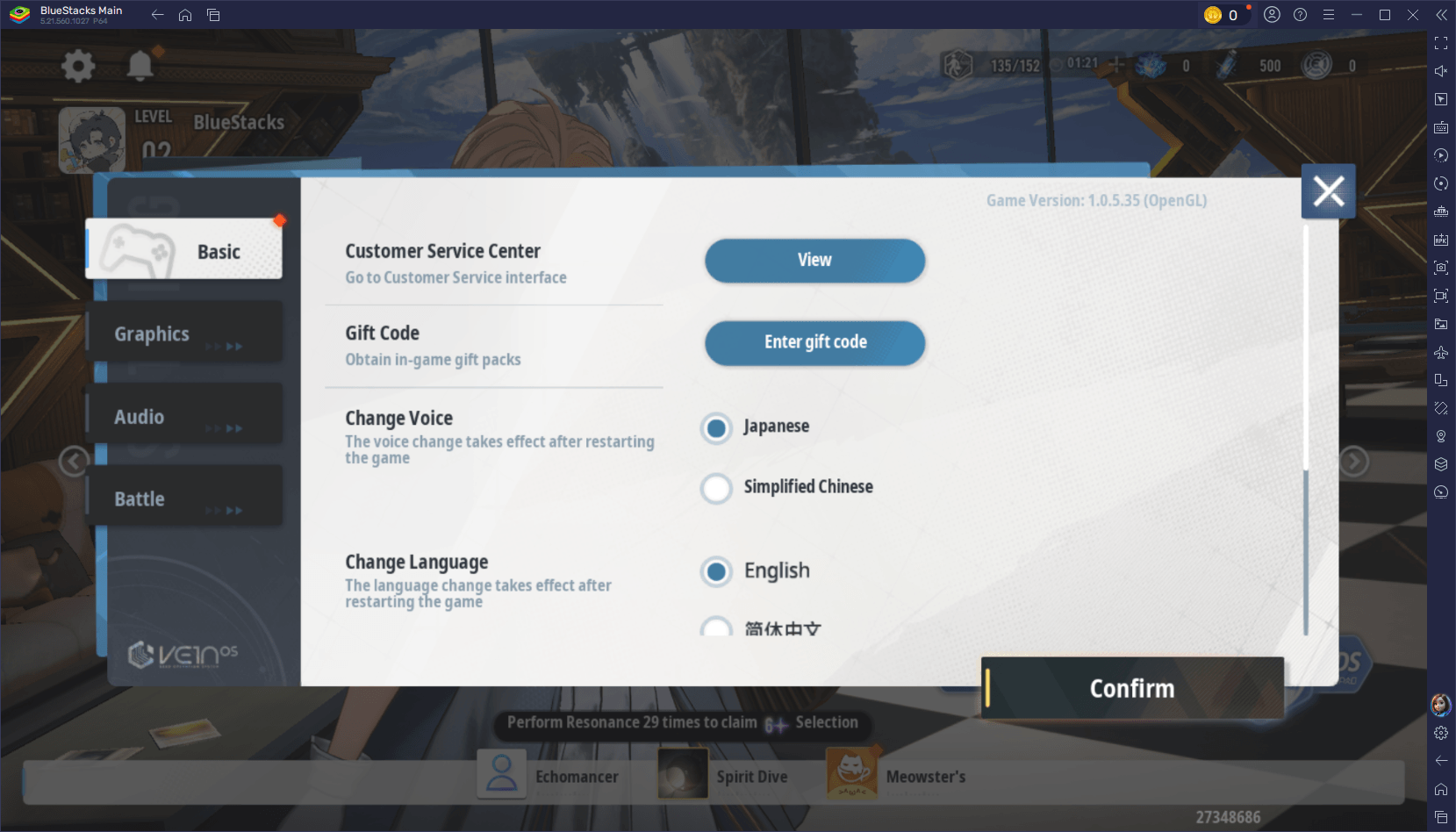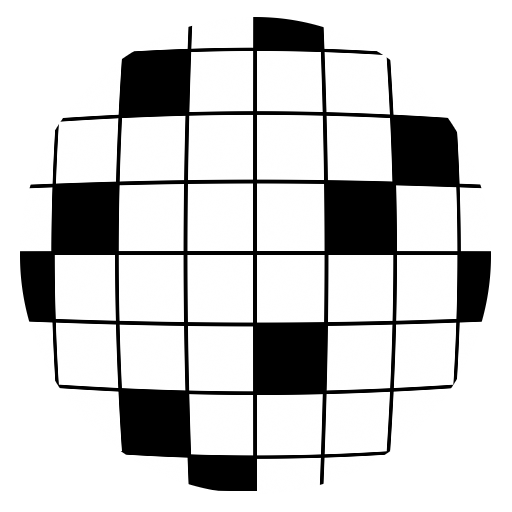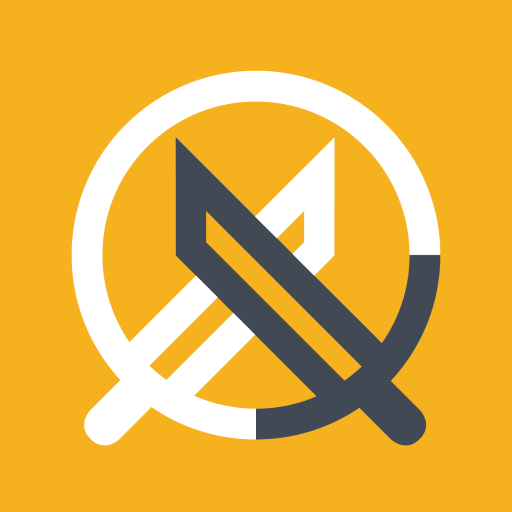"Memperbaiki 'tidak dapat menyambung ke host' ralat dalam siap atau tidak"
Tidak dapat menyambung ke permainan dalam * siap atau tidak * boleh menjadi sangat mengecewakan. Walaupun pemaju akhirnya dapat menangani isu ini, masa pembetulan tetap tetap tidak menentu. Sementara itu, berikut adalah beberapa langkah untuk menyelesaikan ralat "tidak dapat menyambung ke tuan rumah" dalam *siap atau tidak *.
Apa yang menyebabkan 'tidak dapat disambungkan ke host' ralat dalam siap atau tidak
Kesalahan "Tidak Dapat Menyambung ke Host" biasanya menunjukkan masalah yang menghalang anda daripada menyambung ke pelayan permainan. Terdapat beberapa sebab yang berpotensi untuk kesilapan ini, termasuk sambungan internet yang lemah, fail permainan yang rosak, ketidakcocokan versi, dan mengganggu aplikasi latar belakang. Walaupun ia mencabar untuk mengenal pasti sebab yang tepat, beberapa penyelesaian dapat membantu anda mengatasi masalah ini.
Berkaitan: Cara Memperbaiki 'Tindakan Kesalahan Serialization Diperlukan' Bersedia atau Tidak
Cara membetulkan 'tidak dapat menyambung ke tuan rumah' siap atau tidak
 Tangkapan skrin melalui pelarian
Tangkapan skrin melalui pelarian
Kesilapan "tidak dapat menyambung ke tuan rumah" dalam * siap atau tidak * boleh mengecewakan, tetapi ia boleh diperbaiki. Berikut adalah beberapa kaedah untuk dicuba:
Mulakan semula permainan anda: Jika anda menghadapi kesilapan ini untuk kali pertama, hanya memulakan semula permainan mungkin menyelesaikannya. Anda juga boleh menutup dan melancarkan stim (atau platform pilihan anda) untuk menyegarkan sambungan.
Sahkan fail permainan: Fail yang rosak atau hilang boleh menyebabkan banyak kesilapan. Untuk membetulkannya, sahkan fail permainan anda di Steam. Navigasi ke perpustakaan anda, klik kanan pada *siap atau tidak *, pilih Properties> Files dipasang> Sahkan integriti fail permainan. Proses ini mungkin mengambil masa beberapa minit, dan anda mungkin menerima kemas kini kecil.
Whitelist *siap atau tidak *: Walaupun jarang, tingkap kadang -kadang boleh menyebabkan masalah sambungan untuk permainan. Untuk mengelakkan ini, Whitelist * siap atau tidak * di Windows Defender Firewall. Pergi ke Panel Kawalan> Sistem dan Keselamatan> Windows Defender Firewall> Apl yang dibenarkan, klik pada membenarkan aplikasi lain, dan semak imbas ke direktori pemasangan permainan. Selepas memilih permainan, tekan Tetapan Tukar untuk menambahkannya ke senarai.
Tutup VPN dan aplikasi latar belakang lain: Walaupun VPN kadang -kadang dapat meningkatkan pengalaman permainan anda dengan menurunkan ping, mereka juga boleh mengganggu sambungan. Jika anda menggunakan VPN, cuba tutup sebelum bermain *siap atau tidak *. Di samping itu, pastikan sebarang aplikasi latar belakang yang tidak perlu ditutup untuk mengelakkan gangguan.
Switch Dx Modes: Walaupun jarang, pilihan pelancaran mungkin menyumbang kepada ralat. Jika isu ini berterusan, cuba menukar mod DirectX dalam tetapan permainan.
Pasang semula permainan: Jika tiada penyelesaian di atas berfungsi, pertimbangkan pemasangan semula permainan yang bersih. Nyahpasang * siap atau tidak * dari Steam, memadam secara manual mana -mana fail yang tinggal dari folder permainan, dan membersihkan folder data aplikasi tempatan (% localAppData% dalam bar carian Windows) yang berkaitan dengan permainan.
Kesalahan "Tidak Dapat Menyambung ke Host" dalam * Sedia atau Tidak * boleh menjadi masalah, tetapi dengan pembetulan ini, anda harus dapat menyelesaikan masalah sambungan anda dan kembali ke permainan.
Sedia atau tidak tersedia sekarang untuk PC.